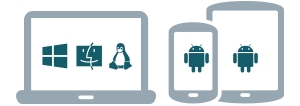ກ່ຽວກັບແປ້ນພິມຂອງເຄື່ອງຄອມພິວເຕີໃດກໍ່ຕາມໂດຍບໍ່ມີການລົ້ມເຫລວມີປຸ່ມສໍາຄັນ F1-F12ທີ່ຢູ່ ມັກຈະເຮັດວຽກໂດຍບໍ່ມີການຕັ້ງຄ່າເພີ່ມເຕີມແຕ່ບາງຄັ້ງຜູ້ໃຊ້ຈະຕ້ອງປະເຊີນຫນ້າກັບສະຖານະການທີ່ແທນທີ່ຈະເປັນຈຸດປະສົງທີ່ພວກເຂົາປະຕິບັດ, ພວກມັນດໍາເນີນການມັດທະຍົມ - ມັດທະຍົມ.
ເປີດໃຊ້ F1-F12 ໃນຄອມພິວເຕີ້
ຕາມກົດລະບຽບ, ກ່ຽວກັບຄອມພິວເຕີທັງຫມົດຈໍານວນຫນຶ່ງ Fທີ່ສໍາຄັນແມ່ນການຕັ້ງຄ່າສໍາລັບສອງໂຫມດ: function ແລະ multimedia. ກ່ອນຫນ້ານີ້, ການປະຕິບັດການຄລິກຫນຶ່ງຄລິກງ່າຍໆປະຕິບັດການປະຕິບັດທີ່ຖືກກໍາຫນົດໃຫ້ກັບຄີນີ້ໂດຍຕັ້ງຄ່າໃນລະບົບ, ລະບົບ, ຫຼືລະບົບປະຕິບັດການ (ຕົວຢ່າງ, F1 ເປີດການຊ່ວຍເຫຼືອຂອງແອັບພລິເຄຊັນ). ການກົດດັນ F- ຄີພ້ອມກັນກັບ Fn ແລ້ວປະຕິບັດການປະຕິບັດອື່ນທີ່ໄດ້ຮັບມອບໃຫ້ມັນໂດຍຜູ້ຜະລິດ. ມັນອາດຈະເປັນປະລິມານທີ່ຫຼຸດລົງຫຼືບາງສິ່ງບາງຢ່າງອື່ນ.

ຢ່າງໃດກໍຕາມ, ຫຼາຍກວ່າແລະຫຼາຍກວ່າໃນອຸປະກອນທີ່ທັນສະໄຫມ, ຫນຶ່ງສາມາດພົບເຫັນໃນຫຼັກການປະຕິເສດຂອງການດໍາເນີນງານ: ຄລິກທີ່ປົກກະຕິ F-key ເລີ່ມການປະຕິບັດທີ່ໄດ້ຮັບມອບຫມາຍໂດຍຜູ້ຜະລິດ, ແລະການປະສົມປະສານ (ໃຊ້ຕົວຢ່າງດຽວກັນກັບ F1) Fn + F1 ເປີດປ່ອງຢ້ຽມຊ່ວຍເຫຼືອ.
ສໍາລັບຜູ້ໃຊ້ທີ່ໃຊ້ F1-F12 ສໍາລັບຈຸດປະສົງທີ່ເປັນປະໂຫຍດເລື້ອຍໆຫຼາຍກວ່າສໍາລັບສື່ມວນຊົນມັດທະຍົມ, ການປ່ຽນແປງຄໍາສັ່ງແມ່ນມັກຈະບໍ່ຄືກັນກັບພວກມັນ. ໂດຍສະເພາະແມ່ນມັນບໍ່ສະດວກສໍາລັບ fans ຂອງເກມຄອມພິວເຕີທີ່ຕ້ອງການຕິກິຣິຍາໄວກັບການດໍາເນີນການ. ໂຊກດີ, ທ່ານສາມາດປ່ຽນຄວາມສໍາຄັນຂອງການເຮັດວຽກໄດ້ງ່າຍດາຍໂດຍການດັດແກ້ຫນຶ່ງໃນການຕັ້ງຄ່າ BIOS.
ເບິ່ງອີກ: ວິທີເຂົ້າ BIOS ໃນຄອມພິວເຕີ້ Acer, Samsung, Sony Vaio, Lenovo, HP, ASUS
- ເປີດ BIOS ໂດຍໃຊ້ປຸ່ມທີ່ຮັບຜິດຊອບໃນການເຂົ້າສູ່ຮູບແບບຄອມພິວເຕີ້ຂອງທ່ານ. ຖ້ານີ້ແມ່ນປຸ່ມສໍາຄັນ, ໃຫ້ກົດປຸ່ມ Fn ບໍ່ຈໍາເປັນ - ກ່ອນທີ່ຈະໂຫລດລະບົບປະຕິບັດການ, ຊຸດນີ້ຈະເຮັດວຽກຕາມປະກະຕິ.
- ການໃຊ້ລູກສອນເທິງແປ້ນພິມ, ເປີດພາກ "ການຕັ້ງຄ່າລະບົບ" ແລະຊອກຫາພາລາມິເຕີ "ໂຫມດຫຼັກການປະຕິບັດ"ທີ່ຢູ່ ໃຫ້ຄລິກໃສ່ມັນ ກະລຸນາໃສ່ ແລະເລືອກເອົາມູນຄ່າ "ຖືກປິດໃຊ້ງານ".

ສໍາລັບເຄື່ອງຄອມພິວເຕີ Dell, ສະຖານທີ່ຂອງພາລາມິເຕີຈະແຕກຕ່າງກັນ: "Advanced" > "ການປະຕິບັດຫນ້າທີ່ຫລັກ"ທີ່ຢູ່ ທີ່ນີ້ທ່ານຈໍາເປັນຕ້ອງຈັດການກັບຄ່າໃຫມ່ "Key Function".

ສໍາລັບ Toshiba: "Advanced" > "ໂຫມດ Keys Function (ໂດຍບໍ່ຕ້ອງກົດ Fn ທໍາອິດ)" > "ໂຫມດມາດຕະຖານ F1-F12".
- ໂຫມດສໍາຄັນໃຫມ່ຖືກປິດການໃຊ້ງານ, ມັນຍັງຄົງກົດ F10save settings to "ແມ່ນແລ້ວ" ແລະ reboot.

ຫຼັງຈາກການປ່ຽນຮູບແບບ, ທ່ານຈະສາມາດໃຊ້ມັນກ່ອນ. F1-F12ທີ່ຢູ່ ການນໍາໃຊ້ຫນ້າທີ່ເພີ່ມເຕີມເຊັ່ນການປັບລະດັບສຽງ, ຄວາມສະຫວ່າງ, ການເປີດ / ປິດ Wi-Fi, ທ່ານຈໍາເປັນຕ້ອງກົດປຸ່ມຟັງຊັນທີ່ສອດຄ້ອງກັນພ້ອມກັນກັບ Fn.
ຈາກບົດຂຽນສັ້ນໆນີ້, ທ່ານໄດ້ຮຽນຮູ້ວ່າເຫດຜົນໃນການຫລິ້ນເກມ, ໂຄງການ, ແລະ Windows ອາດຈະບໍ່ເຮັດວຽກຢູ່ໃນຄອມພິວເຕີ້ຂອງທ່ານເຊັ່ນດຽວກັນກັບວິທີທີ່ຈະເຮັດໃຫ້ມັນຢູ່. ຖ້າທ່ານມີຄໍາຖາມ, ໃຫ້ໃຊ້ແບບຟອມຄໍາເຫັນຂ້າງລຸ່ມນີ້.